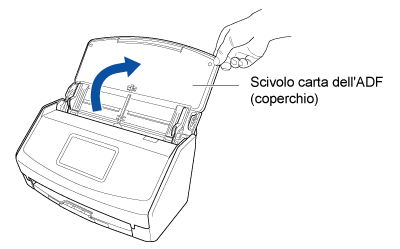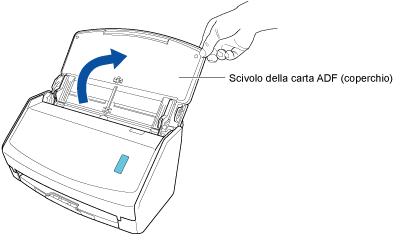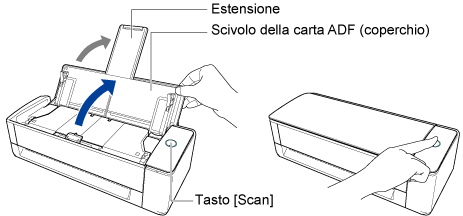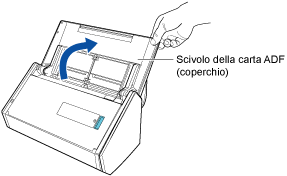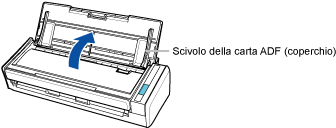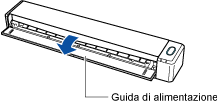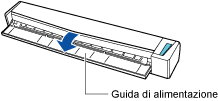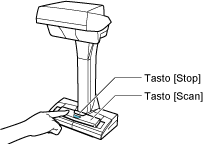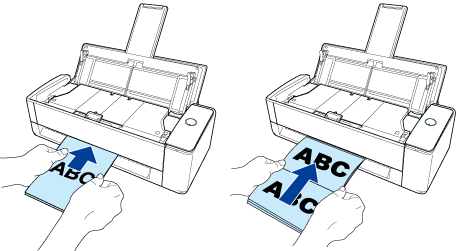Questo sito Web è progettato per essere usato con ScanSnap Home 2.xx.
Se si usa ScanSnap Home 3.0 o versione successiva, fare riferimento qui.
Scansione di libretti o documenti con aree sovrapposte come buste
Scandire un libretto o un documento con aree sovrapposte (come buste, documento piegato a metà e carta transfer) con ScanSnap.
-
La scansione di libretti o documenti piegati a metà è disponibile solo per la Scansione di ritorno, in cui un documento viene inserito nell'alimentatore manuale e scandito.
Per i dettagli sui documenti che è possibile scandire con Scansione di ritorno, consultare Documenti che possono essere scanditi con ScanSnap nell'Aiuto di ScanSnap.
L'immagine creata dal documento scansionato viene salvata nella cartella specificata per [Salva in] nel profilo.
-
È possibile ricevere una notifica sul proprio computer relativa al tipo di documento per i record dati dei contenuti e alla destinazione di salvataggio per le immagini scansionate al termine della scansione dei documenti.
Per i dettagli, consultare Specificare azioni in ScanSnap Home.
Quando si stabilisce un collegamento con un servizio cloud con ScanSnap Cloud, fare consultare Specificare azioni quando si usa ScanSnap Cloud.
Per i dettagli, consultare Specificare azioni in ScanSnap Home.